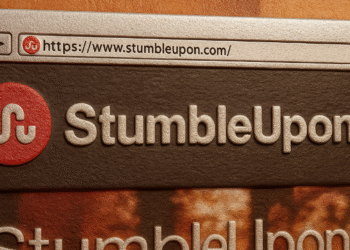Como habilitar o adaptador de rede no Windows 11 em 5 etapas 🛠️
Toda vez que seu PC se conecta a uma nova rede, o Windows 11 cria automaticamente um perfil de rede. Redefinir, renomear ou configurar adaptadores de rede é fácil no Windows 11. Você também pode ativar ou desativar os adaptadores de rede manualmente. 🔌
Às vezes, você pode querer desabilitar um adaptador de rede por vários motivos. Por exemplo, se você o dispositivo tem vários adaptadores, você pode querer desabilitar aqueles que você não usa para que eles não interfiram. Alternativamente, também Você pode desabilitar o adaptador para resolver problemas brincos. 🛠️
1. Desabilitar/Habilitar o Adaptador de Rede nas Configurações
Este método utiliza a aplicação de Configurações do Windows 11 para ligar ou desligar um adaptador de rede. Veja como fazer:
1. Clique no botão Inicie o Windows 11 e selecione Configuração.

2. Na página Configurações, clique na opção Vermelho e Internet como mostrado próximo.

3. Role para baixo no painel direito e toque na opção Configurações avançadas de rede, conforme mostrado na imagem abaixo.

4. Na seção Adaptadores de rede, selecione o adaptador que você deseja desabilitar e clicar no botão Desabilitar.

5. Para habilitar o adaptador de rede, clique no botão Habilitar.

2. Desabilitar/Habilitar o Adaptador de Rede no Painel de Controle
Este método utiliza o Painel Controle para desabilitar ou habilitar o adaptador de rede. Aqui estão alguns passos simples a seguir:
1. Primeiro, clique no mecanismo de busca Windows e escrever Painel de controle. Em seguida, selecione o aplicativo Painel de Controle na lista.

2. No Painel de Controle, clique na opção Vermelho e Internet.

3. Clique na opção Centro de Rede e Compartilhamento na próxima página.

4. No painel esquerdo, clique no link Alterar configurações do adaptador.

5. Agora você poderá ver todos os adaptadores de rede. Você deve clicar com o botão direito do mouse no adaptador que deseja desligar e selecionar a opção Desabilitar.

6. Para habilitar o adaptador de rede, clique com o botão direito do mouse no nome do adaptador e selecione Habilitar.

3. Desabilitar/Habilitar o Adaptador de Rede no Gerenciador de Dispositivos
Assim como no painel de controle, você pode usar o Gerenciador de dispositivos do seu PC com Windows 11 para desabilitar ou habilitar o adaptador de rede. Veja como usá-lo Gerenciador de dispositivos para ligar ou desligar adaptadores rede no Windows 11.
1. Abra a pesquisa por Windows 11 e digite Administrador de Dispositivos. Então clique em Gerenciador de dispositivos na lista de opções.

2. No Gerenciador de dispositivos, expanda a seção Adaptadores de rede.

3. Agora clique com o botão direito no adaptador que deseja desligar e selecione Desativar dispositivo.

4. Para habilitar o adaptador de rede, clique com o botão direito do mouse no dispositivo de rede e selecione Habilitar dispositivo.

4. Habilitar/Desabilitar Adaptadores de Rede no Prompt de Comando
Você também pode usar o utilitário Prompt de Comando para habilitar ou desabilitar adaptadores de rede no Windows 11. Veja como fazer isso via CMD.
1. Digite Prompt de Comando na caixa de pesquisa Windows 11. Clique com o botão direito em Prompt de comando e selecione Executar como administrador.

2. Quando o prompt de comando abrir, execute este comando:
Interface netsh mostra interface

3. O comando acima listará todos os adaptadores de rede. Anote o nome da interface, que é o adaptador de rede que você deseja desabilitar.
4. Agora execute o seguinte comando substituindo o nome da interface com o que você anotou acima. (Sem aspas)
Interface Netsh define a interface "Nome da interface" desabilitada

5. O comando acima desabilitará o adaptador de rede.
6. Para habilitar o adaptador de rede, execute o seguinte comando substituindo o nome da interface pelo nome do adaptador que você deseja habilitar. (Sem aspas)
Interface Netsh define a interface "Nome da interface" habilitada

5. Habilitar ou desabilitar adaptadores de rede do PowerShell
Semelhante ao Prompt de Comando, o utilitário Powershell pode habilitar ou desabilitar adaptadores de rede. Aqui mostramos como fazer isso.
1. Digite PowerShell na pesquisa do Windows 11. Em seguida, clique com o botão direito do mouse em PowerShell e selecione Executar como administrador.

2. Quando o PowerShell abrir, execute o seguinte comando:
Obter-NetAdapter | formato-tabela

3. Você verá muitas informações. Você precisa anotar o nome do adaptador de rede (o texto que aparece abaixo do nome).
4. Se um adaptador de rede estiver habilitado, o ÍndiceStatus exibirá “Para cima”. Se o ÍndiceStatus exibe “Inativo”, o adaptador de rede está desabilitado.
5. Para desligar um adaptador de rede, execute este comando:
Disable-NetAdapter -Name "Nome do adaptador de rede" -Confirm:$false

6. Se você quiser habilitar um adaptador de rede, execute este comando:
Enable-NetAdapter -Name "Nome do adaptador de rede" -Confirm:$false

Após habilitar ou desabilitar o adaptador de rede, feche o utilitário. PowerShell. 🖥️
Desabilitar ou habilitar um adaptador de rede em O Windows 11 é bem fácil. Espero que este artigo tenha ajudado você! Compartilhe isso com seus amigos também. Caso tenha alguma dúvida, deixe-nos saber na caixa de comentários abaixo. 💬